Исправить ошибку Microsoft Store 0x80073d23 в Windows 11/10
При попытке запустить или удалить приложение Microsoft Store(Microsoft Store app) вы можете получить код ошибки 0x80073d23 . В сообщении может быть сказано, что он не может запустить или не может удалить приложение. Процесс какое-то время пытается, но потом может сказать, что операция завершилась неудачно и попросить повторить попытку.
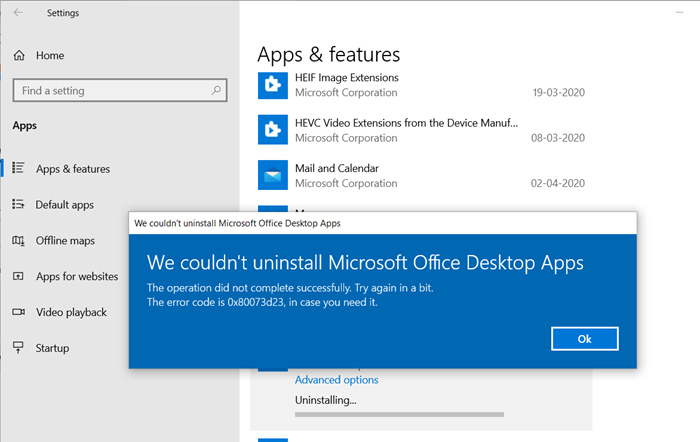
Ошибка магазина Microsoft 0x80073d23
Вам потребуется разрешение администратора, чтобы решить проблему и запустить средство устранения неполадок с помощью следующих предложений:
- Сбросить кеш магазина
- Запустите средство(Run Windows Store Apps) устранения неполадок приложений Магазина Windows
- Обновить Магазин Майкрософт
- Перерегистрация пакетов приложений
- Проблемы с установкой Xbox Game Pass.
Иногда простой перезапуск может решить проблему, поэтому вы всегда можете сделать это один раз перед устранением неполадок.
1] Сбросить кеш магазина
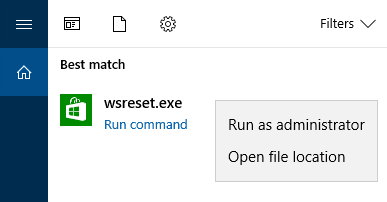
Microsoft Store , как и любые другие приложения, поддерживает свой кеш, и если с ним возникает проблема, это приводит к подобной ошибке. Хорошей новостью является то, что вы всегда можете сбросить кеш магазина( reset the store cache) с помощью встроенного инструмента.
- Запустите CMD(Run CMD) от имени администратора, введите WSReset.exe и нажмите клавишу Enter .
- Откроется окно командной строки, после чего вы должны увидеть Microsoft Store .
- Все начнет загружаться, как будто вы делали это в первый раз.
2] Запустите средство(Run Windows Store Apps) устранения неполадок приложений Магазина Windows.
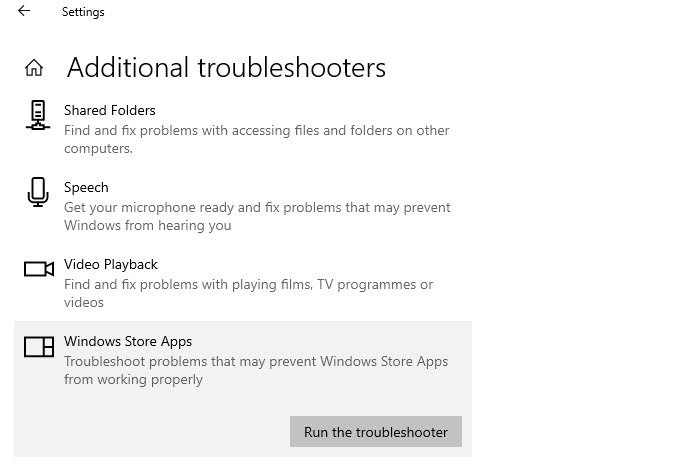
Windows 10 предлагает встроенное средство устранения неполадок для Магазина Microsoft(Microsoft Store) , которое должно решить некоторые общие проблемы. Доступно в Settings > UpdateWindows 10 » > «Обновление и безопасность > Troubleshoot . Найдите(Find) и запустите средство устранения неполадок приложений Магазина Windows . (Windows Store Apps)Как только мастер выполнит свою работу, вы сможете устранить ошибку.
3] Обновить Магазин Microsoft
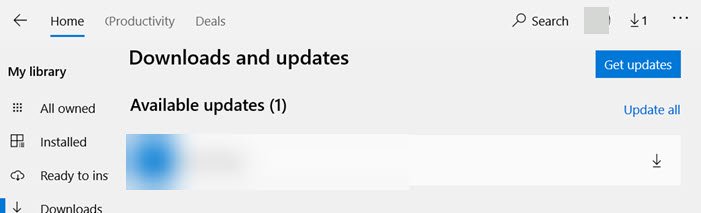
Если вы можете открыть Microsoft Store , вы можете перейти в раздел « Загрузка(Download) и обновления» и проверить, требуется ли обновление для магазина. Если есть, нажмите на стрелку вниз и обновите приложение.
4] Перерегистрируйте пакеты приложений
Нажмите клавишу с логотипом Windows(Windows Logo) + X и выберите Windows PowerShell ( Admin ). Скопируйте(Copy) и вставьте(Paste) следующую команду и нажмите клавишу Enter .
Get-AppXPackage -AllUsers | Foreach {Add-AppxPackage -DisableDevelopmentMode -Register "$($_.InstallLocation)\AppXManifest.xml"}
После завершения процесса перезагрузите компьютер и проверьте.
5] Ошибка 0x80073D23(Error 0x80073D23) возникает при установке игры Xbox Game Pass .(Game Pass)
Если вы получаете сообщение об ошибке при установке игры Xbox Game Pass на устройства с Windows 11/10 , вам необходимо сделать следующее:
- Проверьте статус службы Xbox Live.
- Выйти и войти в свою учетную запись Microsoft
- Проверьте подключение к сети
- Проверить статус подписки
- Перезагрузите компьютер и повторите попытку.
Я надеюсь, что за постом было легко следить, и вы смогли избавиться от ошибки Microsoft Store 0x80073d23(Microsoft Store Error 0x80073d23) в Windows 11/10.
Related posts
Fix Microsoft Store Error 0x80072F7D
Fix Microsoft Store Error 0x87AF0001
Fix Microsoft Store Error 0xc03f40c8 на Windows 10
Fix Error 0x87e0000d для Xbox, Windows 10 или Microsoft Store
Fix Microsoft Store вход error 0x801901f4 на Windows 11/10
Microsoft Store не работает, Error Code 0x000001F7
Как исправить Windows 10 Store Error code 0x80072EFD
Fix Microsoft Store error 0x80072F30 Check Ваше соединение
Microsoft Store error 0x80072F05 - Сервер наткнулся
5 Best Social Media apps для Windows 10 Доступен в Microsoft Store
Fix Microsoft Store error 0x80D02017 в Windows 10
Исправить Невозможно загрузить из Магазина Microsoft
Что-то неожиданное Happened, Error Code: 0x80070141
Turn Off Automatic Updates для Microsoft Store apps через Registry or GPO
Fix Microsoft Store error 0x8004e108 на Windows 10
Список лучших бесплатных Windows 11/10 Apps в Microsoft Store
Как Сбросить Microsoft Store или Очистить Windows Store Cache
Fix Microsoft Store error 0x800704C6 на Windows 10
Microsoft Store Error 0x80D03805 на Windows 10
Fix Windows 10 Store Error 0x80073CF9
